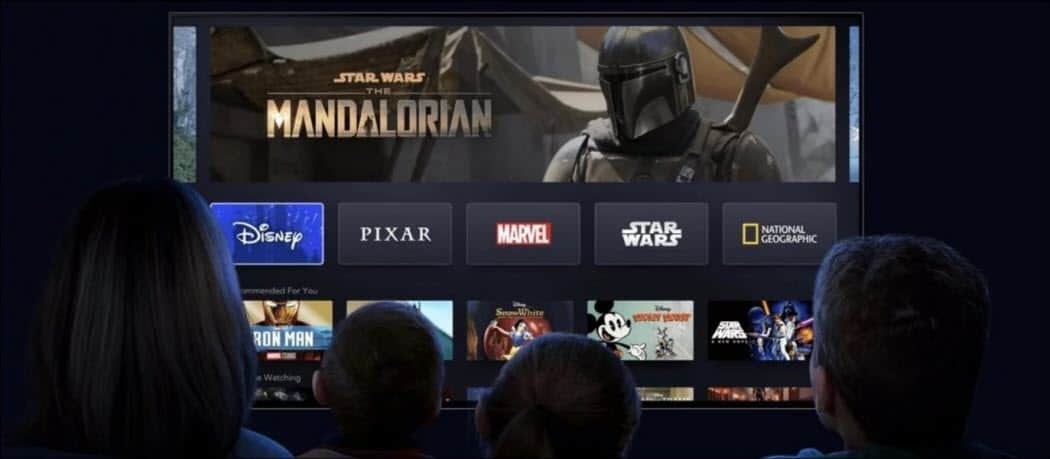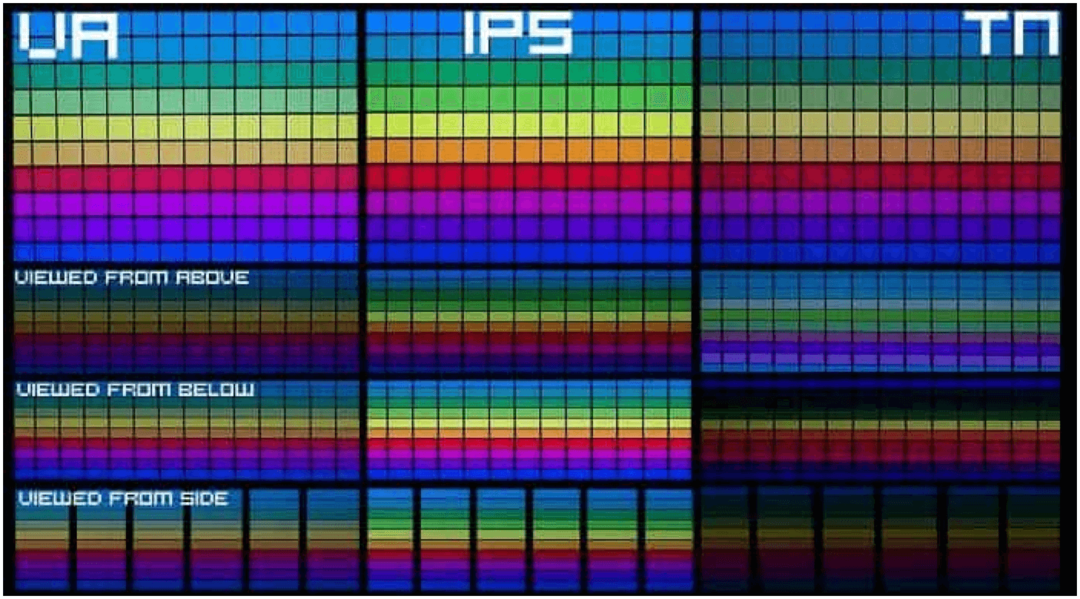Как понизить установленную или обновленную установку Windows 10 до Windows 7 / 8.1
Microsoft Windows 10 / / March 18, 2020
Последнее обновление
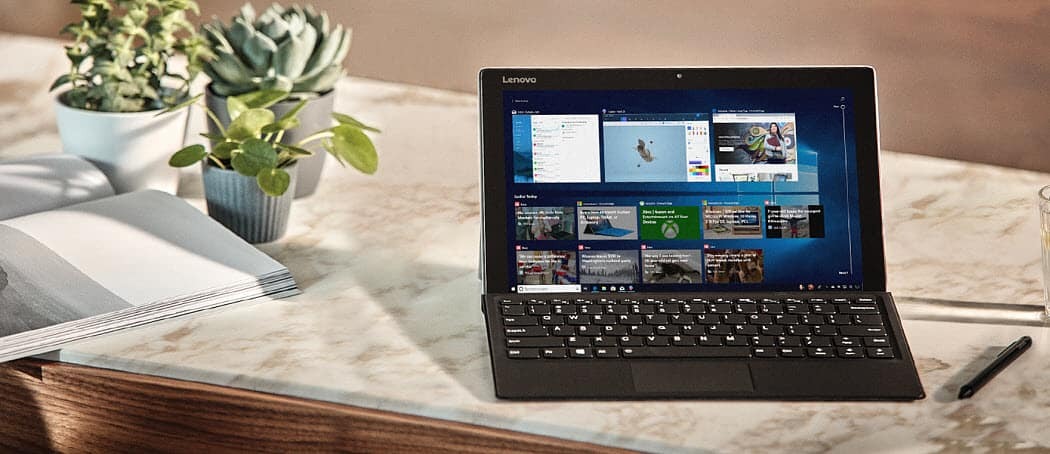
Если вы получаете новый компьютер с предустановленной Windows 10, возможно, вы захотите понизить его до Windows 7 или 8.1. Вот что вам нужно знать, чтобы сделать это.
Microsoft надеется, что Windows 10 будет запущена на 1 миллиарде систем в течение трех лет. Задача замечательная, но та, которая не учитывает требования пользователя. Windows 10 имеет много общего с Windows 8.1; это плавный опыт обновления с этого выпуска. Для пользователей Windows 7 история может немного отличаться. Некоторые старые приложения лучше работают со старыми версиями. Если вы приобретете новый компьютер сегодня, скорее всего, на нем будет предустановлена Windows 10. Тем не менее, у пользователей по-прежнему есть возможность перехода на более старую версию Windows, например Windows 7 или даже Windows 8.1.
Важная заметка: Это другой процесс, чем откат обновления Windows 10 до предыдущей версии. Когда вы обновляете Windows 7 или 8.1 до Windows 10, у вас появляется 30-дневное окно, где вы можете откатить его до предыдущей версии и не потерять ни одной из ваших данных. Чтобы узнать больше об откате, посмотрите одну из следующих статей:
- Откат Windows 10 Обновление до Windows 7 или 8.1
- Вы можете отменить обновление Windows 10 до Windows 7 / 8.1, но не удалять Windows.old
Предварительные задачи, которые вы должны выполнить
Понижение является вовлеченным процессом; Я настоятельно рекомендую, чтобы у вас было все до начала этого проекта, например:
- Копию Windows 7 или Windows 8.1 вы хотите понизить. Если у вас нет лицензии, вам придется приобрести лицензию на Windows 7 или Windows 8.1. Если ваша система была предустановлена с Windows 10 Pro, вам необходимо скачать или заимствовать диск Windows 7 Professional или Windows 8.1 Pro.
- Ключ продукта с компьютера под управлением Windows 7 Professional или Windows 8.1 Pro. Если вы используете права на понижение версии для OEM-версии Windows 10 Pro, этот ключ может быть обновлением для розничной продажи, полной версией, предварительно установленной OEM-версией или ключом продукта System Builder.
- Необходимые аппаратные драйверы для Windows 7 или Windows 8.1.
- Внешний жесткий диск для сделайте резервную копию вашей установки Windows 10.
- Имейте в наличии копию своего ключа продукта Windows 10 Pro OEM на тот случай, если службе поддержки Microsoft потребуется проверить ее во время активации. Вот как вы можете найти это. Обратите внимание, что это только для предустановленных лицензий Windows 10 Pro OEM.
Нажмите Windows ключ + X затем нажмите Командная строка (администратор), в командной строке введите следующую команду и нажмите Enter на клавиатуре.
wmic path SoftwareLicensingService get OA3xOriginalProductKey
Другие варианты, которые вы должны рассмотреть, прежде чем понизить
Для компьютеров, обновленных до Windows 10 с Windows 8.1 или Windows 7, ограниченная опция доступна в 30 дней для возврата к предыдущей версии. Если вашему обновлению до Windows 10 уже более месяца, то необходимо выполнить ручное понижение версии. Если ваш компьютер поставлялся с носителем для восстановления, обратитесь к документации за инструкциями по переустановке Windows 7 или Windows 8 на вашем компьютере.
Если вы недавно приобрели новый компьютер, предустановленный с Windows 10, только чтобы узнать, что он не работает с вашим аппаратным или программным обеспечением, или вам просто не понравится, тогда вы можете рассмотреть возможность возврата компьютер. Трудности, связанные с понижением, не так удобны и плавны, как вы можете себе представить.
Кроме того, сохраняется спрос на системы с более старыми версиями Windows, что вы можете предпочесть. Большинство OEM-производителей, таких как Dell, HP и Lenovo, предлагают новые модели систем с выбором Windows 7 или Windows 8.1. Если ваш компьютер все еще в течение гарантийного срока я предлагаю вам воспользоваться им и приобрести соответствующую систему, предустановленную с Windows 7 или Windows 8.1.
Microsoft сделала доступным, список поставщиков, которые предоставляют выбор систем Windows 7 / 8.1 с поддержкой Новейшая архитектура процессоров Intel, Skylake. Microsoft недавно объявила о планах ограничить поддержку Windows 7 и Windows 8.1 для будущих версий Skylake. Это сделало бы сейчас подходящее время для обновления на новый ПК, пока они доступны. В течение года Microsoft сосредоточится только на поддержке Windows 10 на будущих процессорных технологиях.
Переход на Windows 8.1 или Windows 7
Если вы недавно купили систему с Windows 10, но ваша покупка находится за пределами гарантийного окна, то ваш следующий лучший вариант - вручную понизить версию, если ваша система ее поддерживает. Вот что вам нужно сделать, чтобы определить, можете ли вы успешно понизить рейтинг:
- Проверьте, имеются ли у производителя аппаратные драйверы для Windows 7 и Windows 8.1; в зависимости от модели системы это не гарантия. Для работы системы вам понадобятся важные драйверы, такие как набор микросхем, видео, сеть, аудио и хранилище.
- Лицензия Windows 7 или Windows 8.1. Если у вас нет лицензии на Windows 8.1 или Windows 7, вам нужно будет приобрести ее. Если ваша система была предварительно установлена с Windows 10 Pro, то вы автоматически имеете право понизить права на Windows 8.1 Pro или Windows 7 Professional.
Перейдите на веб-сайт производителя, а затем просмотрите раздел загрузок и драйверов на веб-сайте. Введите номер модели, затем нажмите OK или Go.
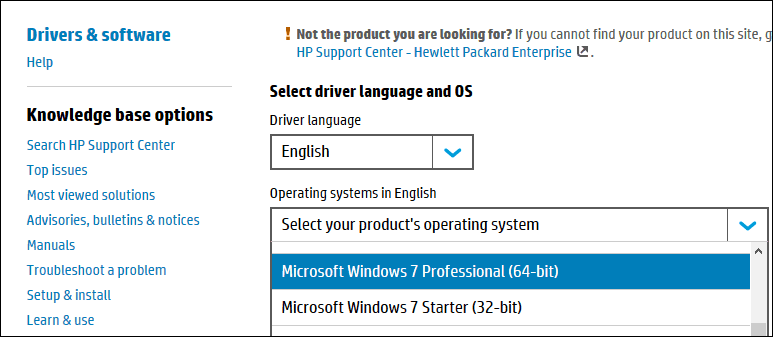
Как только ваши драйверы будут найдены, на сайте обычно будет возможность отфильтровать операционную систему. Нажмите в списке, выберите Windows 7 или Windows 8.1, в зависимости от того, какую версию вы решите понизить. Продолжайте загружать все важные драйверы, такие как набор микросхем, видео, сеть, аудио и хранилище. После загрузки сохраните их на флэш-накопителе, пока не будете готовы установить их.
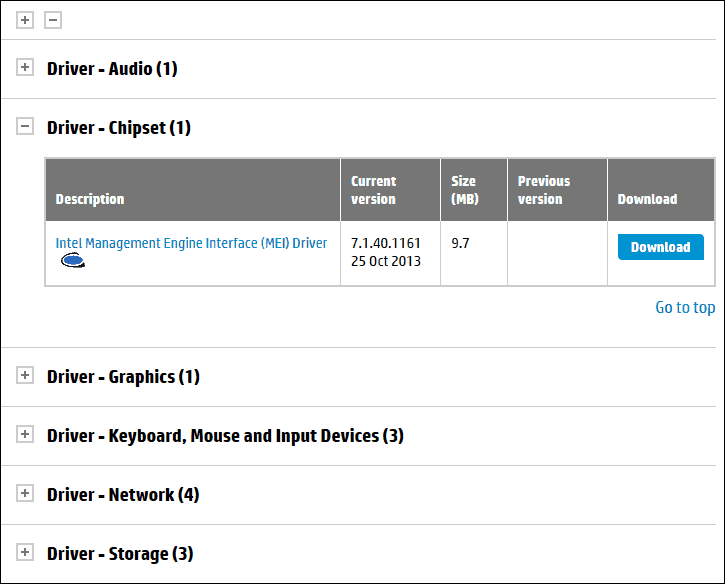
Сделайте резервную копию вашей системы Windows 10
Вам может не понравиться Windows 10 сегодня, или ваше возвращение в Windows 7 может быть временным. В будущем, если вы решите вернуться к Windows 10, вы можете сделать это удобным процессом для восстановления образа системы. Это, конечно, будет похоже на чистую установку с минимальными неудобствами. Проверьте нашу статью для инструкций по как создать системный образ в Windows 10.
Выберите правильную версию и архитектуру Windows 7 или Windows 8.1
Вам необходимо определить версию и архитектуру Windows 7 или 8.1, которую вы будете устанавливать. Если на вашем компьютере установлено более 4 ГБ ОЗУ, используйте 64-разрядную версию. Если ваша цель - совместимость с устаревшим аппаратным или программным обеспечением, тогда 32-битным будет ваш лучший выбор, это ограничит объем памяти, который ваша система сможет адресовать.
Если вы используете права на понижение версии Windows 10 Pro OEM, вы можете загрузить копию Windows 7 или Windows 8.1 с страница восстановления программного обеспечения. Для носителей Windows 7 вам понадобится действительный ключ продукта. Если вы этого не сделаете, то страница восстановления программного обеспечения не будет работать. Ваш следующий лучший вариант - позаимствовать соответствующий диск Windows 7 Professional у надежного друга или члена семьи.
Отключите безопасную загрузку и загрузку EFI, затем подготовьтесь к установке Windows 7 или 8.1
Установка Windows 7 или Windows 8.1 это относительно легкий процесс. Ознакомьтесь с нашими статьями о том, как это сделать. Процедура включает в себя выполнение чистой установки. Вы не можете выполнить обновление на месте до более старой версии Windows из Windows 10. Перед началом установки вам необходимо отключить безопасную загрузку и собственную загрузку EFI. Этот процесс требуется, если вы устанавливаете Windows 7. Кроме того, отключение безопасной загрузки необходимо перед включением устаревшей загрузки.
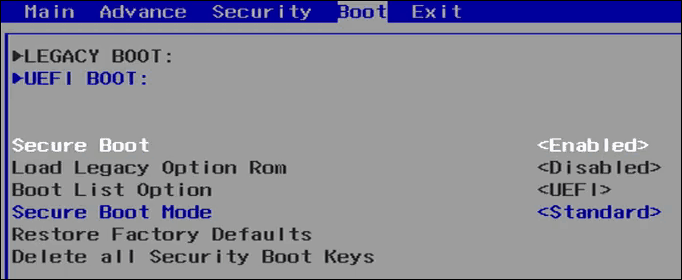
Безопасная загрузка была впервые представлена как часть системы Windows 8 с новым механизмом безопасности для защиты систем от вредоносных программ. Отключение безопасной загрузки может варьироваться в зависимости от марки и модели системы; процесс потребует загрузки в интерфейс встроенного программного обеспечения системы. Проверьте следующее TechNet статья для инструкций о том, как отключить безопасную загрузку.
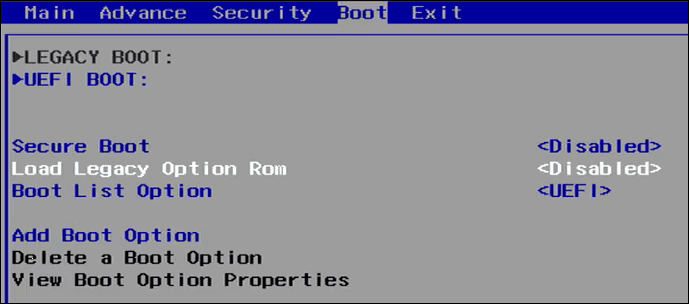
После загрузки с Windows 7 или Windows 8.1 установите носитель. Нажмите на опцию Пользовательский (Advanced), затем выберите каждый раздел, затем нажмите «Удалить», пока не останется только один нераспределенный диск. щелчок Новый; это создаст раздел восстановления системы. Выберите системный раздел большего размера и нажмите «Далее», чтобы установить версию Windows.
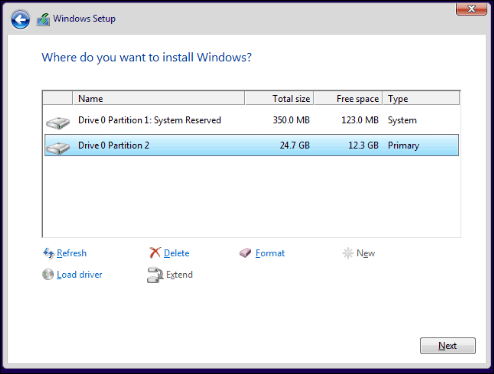
Установите драйверы оборудования и обновите Windows
После установки Windows 7 или Windows 8.1 перейдите к установке соответствующих драйверов, которые вы скачали заранее. Начните с самых важных, которые включают в себя; Чипсет, Видео и Сеть. Ваши установки Windows 8.1 и Windows 7, вероятно, будут устаревшими, поэтому немедленно проверьте наличие обновлений в Центре обновления Windows, а затем установите их. Также убедитесь, что ваша антивирусная утилита обновлена. Windows 8.1 включает в себя встроенный антивирус под названием Защитник Windows. Пользователи Windows 7 могут загрузить Защитник Windows или другую бесплатную стороннюю антивирусную утилиту.
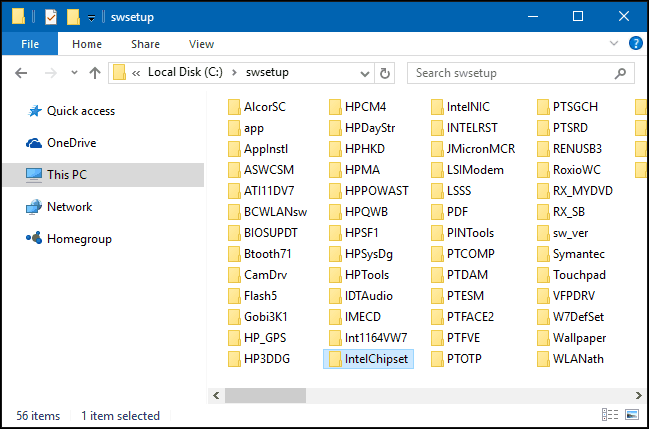
Активация лицензии Windows 7 или Windows 8.1
После того, как вы запустите Windows 7 или Windows 8.1, вам нужно будет активировать свою лицензию. В зависимости от выбранных или доступных опций этот процесс должен быть плавным. Если вам нужно было приобрести лицензию на розничную или OEM-сборку системы, то стандартная интернет-активация будет все, что вам нужно сделать.
Для систем, использующих права на понижение версии до Windows 10 Pro, ваши варианты сложны. По словам Microsoft, вам следует связаться с OEM-производителем для получения лицензии.
Некоторые OEM-производители предварительно вводят ключ продукта для Windows 7 Professional или Windows Vista Business в BIOS как раз для такого случая. Если ваш OEM-производитель сделал это на вашем ПК, вам нужно выполнить только одно из следующих действий:
- Установите Windows 7 Professional или Windows Vista Business, используя носитель восстановления для той версии Windows, которая была предоставлена тем же производителем. Ваша система активируется автоматически с помощью ключа продукта, который был введен в BIOS. источник
Если ваш OEM-производитель не вставил ваш ключ продукта в BIOS на вашем ПК, выполните следующие действия:
- Получите подлинный установочный носитель Windows 7 Professional или Windows Vista Business и соответствующий ключ продукта. Вам, возможно, придется купить полную версию продукта для Windows Downgrade у розничного продавца. источник
Эти заявления опровергают цель понижения прав. Обходной путь в этой ситуации должен использовать существующий ключ продукта Windows 7 или Windows 8.1, чтобы инициировать активацию. Сложность в том, что это может быть ключ продукта, который уже используется, но соответствует изданию. Пользователь должен найти такой ключ продукта.
Варианты включают заимствование ключа Windows 7 Professional / Windows 8 / 8.1 Pro у доверенного друга или члена семьи. Намерение состоит не в том, чтобы использовать ключ для активации лицензии, а в том, чтобы использовать права понижения. Вы также можете использовать ключ продукта с компьютера, на котором предварительно установлена лицензия OEM Windows 7 Professional или Windows 8 / 8.1 Pro. Инструкции по извлечению ключа продукта Windows 8.1 Pro с помощью командной строки см. В начале этой статьи.
Нажмите Windows ключ + R тогда тип, slui.exe 4 затем нажмите Enter на клавиатуре. Выберите свою страну из списка, выберите опцию Активация телефона. Оставайтесь на телефоне, затем подождите, пока Microsoft Answer Tech поможет вам с активацией. Самое важное, что вы должны помнить, чтобы сказать, это «Я использую права на понижение рейтинга.”
Отключить Get Windows 10
Поскольку вы вернулись к соответствующей версии Windows, вы получите уведомление об обновлении до Windows 10. Проверьте наши статьи Вот и Вото том, как вы можете отключить приложение Get Windows 10 от автоматического обновления вашего компьютера до Windows 10.
Если в будущем вы снова решите выполнить обновление до Windows 10, вы можете выбрать маршрут обновления на месте или восстановить ранее созданный образ системы. Если вы накопили данные в системе, сначала сделайте резервную копию, а затем восстановите образ системы.
Фу, теперь это было много, чтобы сформулировать. Microsoft хочет, чтобы каждый ПК обновился до Windows 10; реальность такова, что может произойти только в идеальном мире. У всех нас есть различные причины, по которым мы все еще предпочитаем Windows 7 или Windows 8.1; это наше право. Windows 10 действительно будущее, но я уверен, что многие из нас предпочли бы принять будущее на наших условиях.